会社支給のパソコンで操作が一定時間ないとPCロックがかかったり、チャットツールで「離席」マークが出てしまうことがあります。ちょっとPCから離れて別作業をしている、いちいちログインし直しをしなければならない、ウザい、困った、という方も多いでしょう。
そこで今回、USBマウスジグラーを買って実際に試してみたのでレビューしたいと思います。
当記事を読んでもらいたい人
・会社支給のパソコンがちょっと目を離した隙にロックがかかったりして困っている人
・会社支給のパソコンでちょっと目を離した隙にチャットが「離席」になり困っている人
・サーバ作業中に不用意に無操作ロックがかかってしまい困っている人
※当商品には使用方法やご利用の環境によってリスク・デメリットがあります。当ブログでは記載内容に関わらず一切の責任を負いかねますので自己責任でご利用ください。
![[商品価格に関しましては、リンクが作成された時点と現時点で情報が変更されている場合がございます。] [商品価格に関しましては、リンクが作成された時点と現時点で情報が変更されている場合がございます。]](https://hbb.afl.rakuten.co.jp/hgb/470a3a9a.28fd209d.470a3a9b.d4b46607/?me_id=1274325&item_id=10000265&pc=https%3A%2F%2Fthumbnail.image.rakuten.co.jp%2F%400_mall%2Ftendofoods%2Fcabinet%2Frc18-s.jpg%3F_ex%3D240x240&s=240x240&t=picttext) | 【キャンセル不可・着日指定不可】【4/15以降出荷】お米 10kg 山形県産 はえぬき 精米 10kg(5kg×2袋)令和6年産 rhn1006 |
USBマウスジグラーがないと、こんなことに困る?

パソコンを多用するお仕事であっても、入力内容を考えたり、書類の確認をしているときなどはどうしてもパソコンから手が離れてしまうことがあります。
しかし、会社支給のパソコンや仮想環境へのログインについては、セキュリティ上の理由から、無操作時間が一定を超えるとPCにロックがかかってスクリーンセーバー画面になったり、ロック解除にいちいちパスワードや二段階認証しなければならないことがあります。
また、そこまでセキュリティに厳しくないとしても、在宅勤務などでも使用されるチャットツール、例えばTeamsやSlackなどでは無操作時間が一定を超えると「離席」扱いのマークが表示してしまい、下手をすれば「こいつサボってるな」と誤解されるケースもあります。
さらにサーバを直接操作するようなエンジニアも、ネットワーク接続中に長考したりすると不要なロックがかかってしまったり、セッション切れによる通信・処理の停止に悩まされることがあるはずです。
これら、「安全安心な場所で作業をしているのだから、PCロックや離席が機能しないようにしたい」と悩んでいる人に朗報なのが、今回ご紹介するUSBマウスジグラーです(リモートワークでサボりたい、という人は自己責任でどうぞ)。
※呼び名はマウスムーバーやマウスジガーなど様々ありますが本稿では「マウスジグラー」で統一します。
USBマウスジグラーとは、PCに刺してスイッチを入れると不規則にマウスが動き続ける、というものです。これにより無操作時間がなくなるため、PCロックや離席が機能しなくなるのです。WindowsだけでなくMacでも使用が可能で、当商品のようにLinuxでもOKとしているものもあります。
USBマウスジグラーを実際に使ってみたのでレビューする
論より証拠。在宅勤務で長考時のログオフ問題で実際に妻が困っていたので、実際にこちらを買ってみました。
よくあるUSBマウスのドングル(アダプター)と比べると少し大きい。

↑の写真の通り、USBマウスジグラーにはUSB-Aジャックのものばかりで、USB-Cポートに直接刺すことができません。お持ちでない方はUSB-Cハブをご用意ください。
横にはボタンとパイロットランプだけ。ランプは使用時にまぶしいほどではありませんが青く光ります。

このUSBマウスジグラーの使い方は簡単です。PCのUSBポートに刺して、本体のボタンを3秒以上長押しすると、マウスが動き始めます。もう一度押すと停止します。これだけ。

デバイスマネージャを見てみると、Windows11からは特殊なデバイスとしてではなく普通のマウスとして認識されているのがわかります。
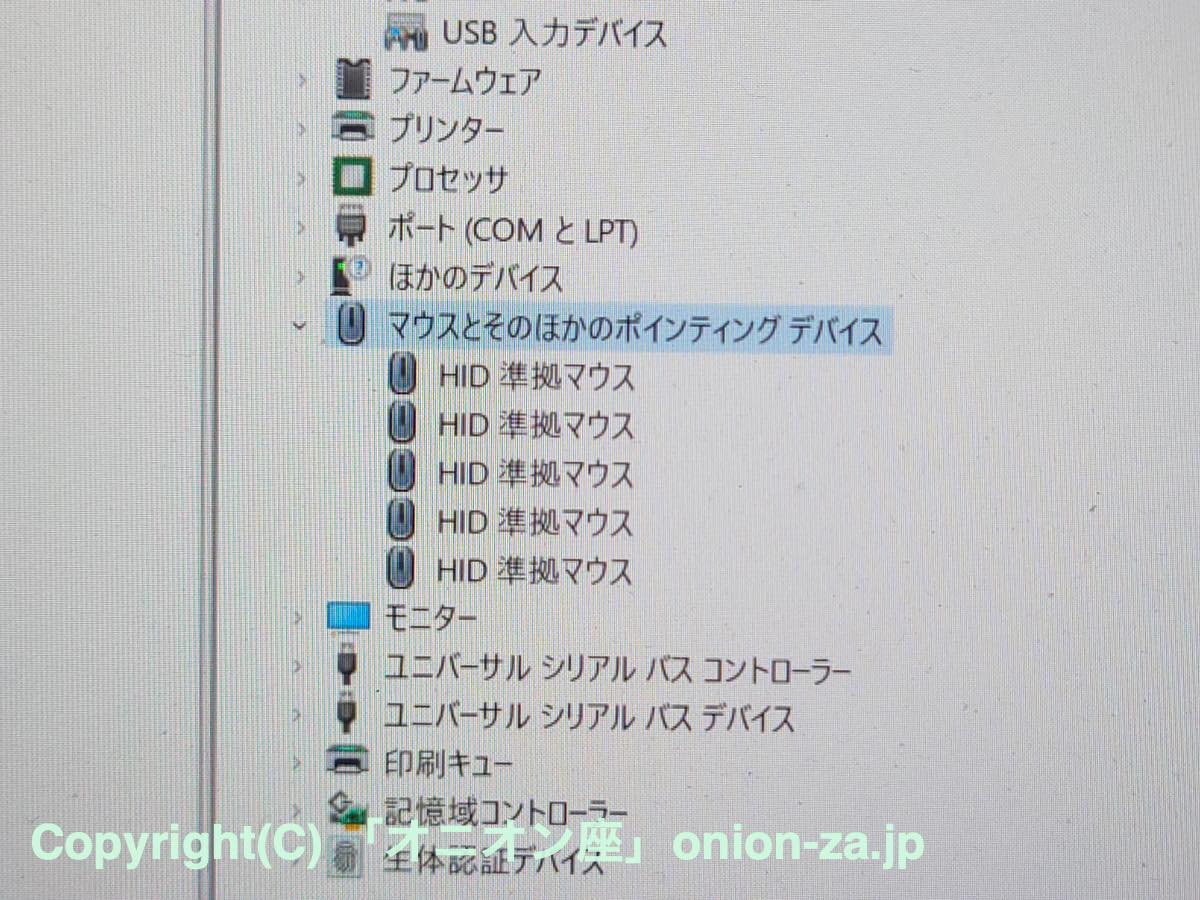
同様にヒューマンインターフェイスデバイスにも目立ったデバイスは見当たりません。
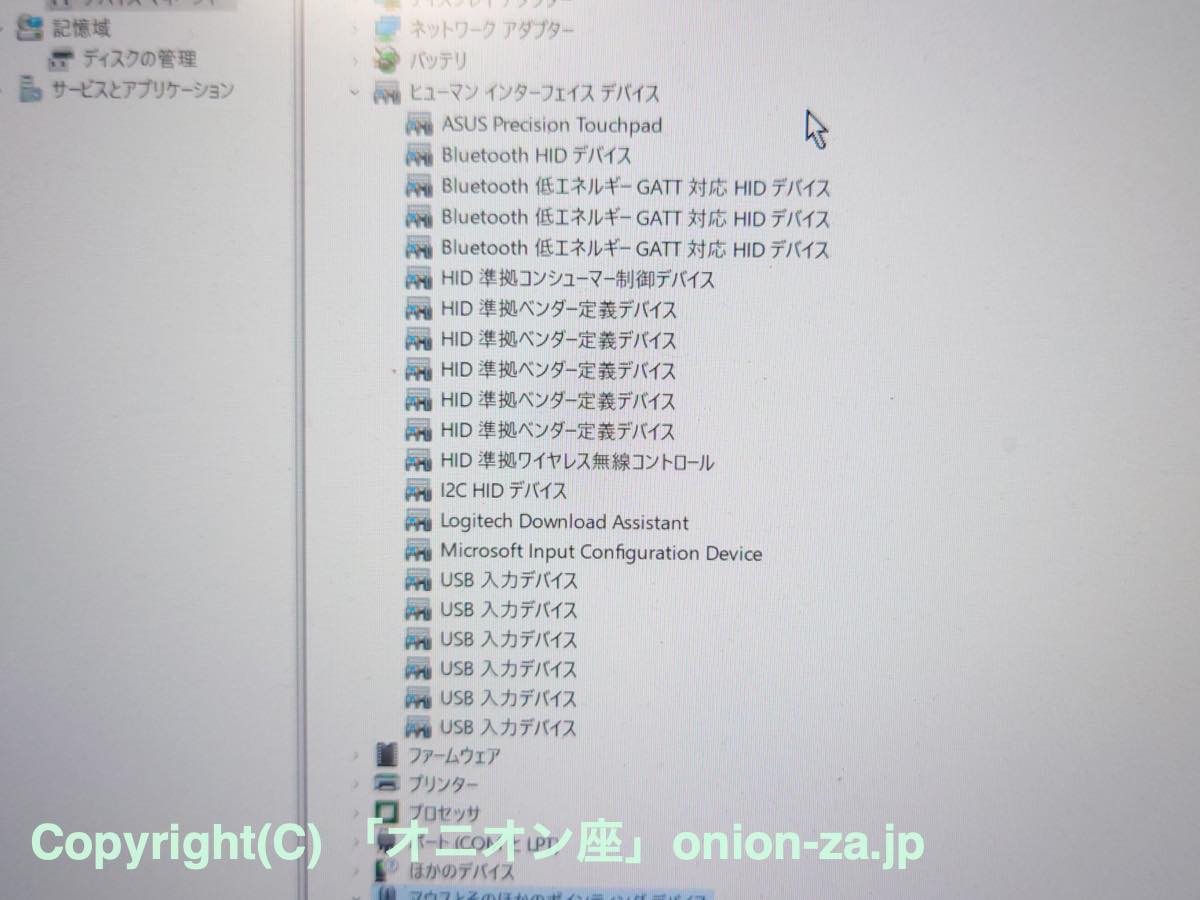
デスクトップ上では、マウスが地味に動き続けます。もちろん勝手にクリックしたりはしませんので放置していればOKです。設定により3段階の動きを切り替えられます。

以上でUSBマウスジグラーの使い方の使い方は終わり。通常のUSBマウスやBluetoothマウス、PC本体のトラックパッドとの併用も問題ないので、PC作業に戻りたいときはスイッチでオフにしてさっと作業に戻れます。
マウスカーソルが自動的に動いているとき、動作をオフにしなくてもマウスやトラックパッドで動かせますので、WEBブラウジングくらいならオンにしっぱなしでも問題ありませんでした。
耐久性はまだ十分にわかりませんが、熱くなったりもしませんのでそんなに壊れる気配がありません。わりと長く使えるでしょう。取扱いの注意としては、ドングルが少し大きいので、カバンにしまうときなどは外した方がいいかもしれませんね。
USBマウスムーバーが使えない人はこんな人

実は、大昔からマウスジグラーはありました。最も古典的なものはソフトウェアによるものでした。
マウスジグラーソフトをPCへインストールすると、USBマウスジグラー同様にマウスが不規則に動き続けるのです。ただし大きな欠点がありました。
それは、PC監視ソフトが入っているような場合、またはPCに不必要なソフトをインストールしてはいけない(インストールするとバレる)ような場合、このマウスムーバーソフトを入れられないわけです。
ところが、このUSBマウスジグラーは違います。ソフトインストール自体も不要(少なくとも今回の商品&Windows11環境では自動インストールなどもなかった)で、USBドングルをPCに刺すとPCからは一般的なマウス(HID準拠マウス)として認識されますから、基本的にはPC監視ソフトにバレることはないってわけです。
こんな便利なUSBマウスジグラーですが、使えない場合、もしくは使わない方がいい場合があります。例えば「マウスに限らず、USB機器を刺してはいけない」と規定又は制御しているようなガチガチPCには使えないですね。
あとは、マウスがずっと不規則に動き続けるので、PC監視ソフトによっては「不自然だ」と判定してしまう可能性は拭えません。つまり本当にPC管理に厳しい場合は、使うにしても短時間にしないと余計な誤解を与えてしまうおそれはあります。
最後に、USBマウスジグラーの使用上の注意としては、「他人が出入りする場所などでの使用はやめたほうがいい」ということ。理由は、ロックがかからないので、盗難された場合にPCの中身にすぐアクセスされてしまうからです。自宅内で、かつご自身がPCの近くにいるときに使用しましょう。
あとはそうですね、明らかに退勤後の時間なのにUSBマウスムーバーをオンにしてると「なんでコイツこんな遅い時間まで社用PCを使ってるんだ?」と疑われてしまいます。使うのはあくまで業務時間内にしておきましょう。
まとめ:USBマウスムーバーは、あった方がいい人にはすごく便利

USBマウスジグラーは、長考しながら仕事をする人、複数の作業がある人が、不用意に誤解されたり再ログインなどの不便を被ることを避けてくれることが分かりました。
PC管理環境や使い方によってはリスク・デメリットもゼロではありませんが、今回購入したUSBマウスジグラーは、ソフトのインストールもなく、PCに刺すだけでOS問わず使えることが分かりました。価格も安いので、気になる人は試してみてはいかがでしょうか。
USB-CポートしかないPCで使用する場合は、USB-Cハブなどが必要です。
以上、完全自己責任とはなりますが、必要な人にとってはとってもありがたいツール、USBマウスジグラーをご紹介しました。最後までご覧くださりありがとうございました。










